2024-11-08 | 来源: 互联网整理
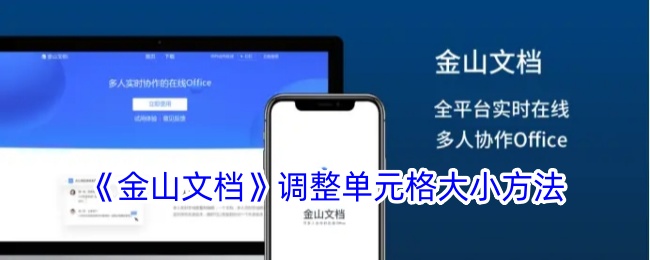
在日常的办公和数据管理中,表格的灵活使用是至关重要的。金山文档作为一款功能全面的在线文档编辑工具,不仅支持多人协作,还提供了强大的表格编辑功能。今天,我们将详细讲解如何在金山文档中轻松调整单元格的大小,以提升工作效率。
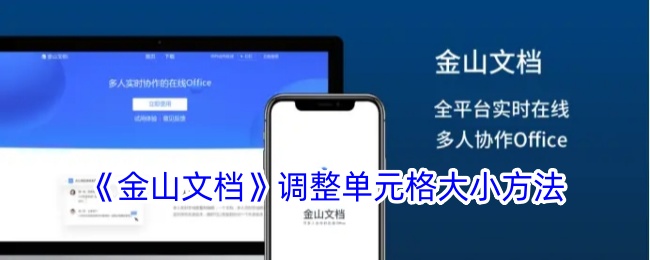
1. 首先,找到图1中的“+”图标,点击进入图2,然后选择“新建表格”;
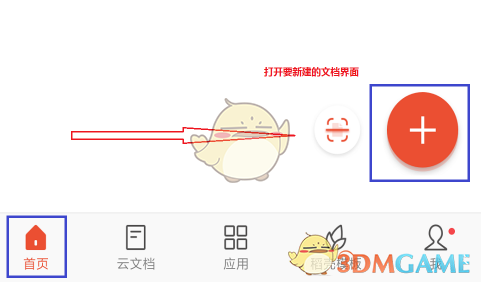

2. 点击“新建表格”后,会进入下图所示界面,再点击空白处的“+”按钮,完成新建表格;
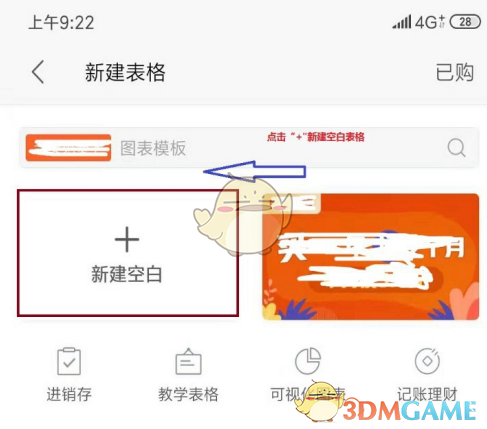
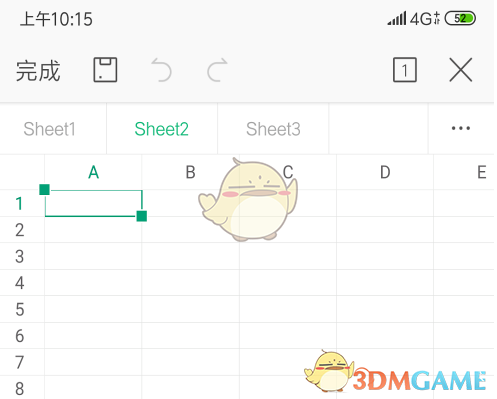
3. 要调整单元格大小,可以通过拖动操作,按住表格序号区的“下边”或“右边”进行“行高”或“列宽”的调整;
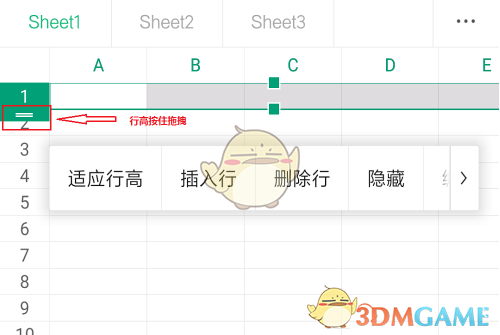

4. 若需设置固定尺寸,可选定单元格,输入所需的“行高”或“列宽”。找到下图所示的图标并点击打开;
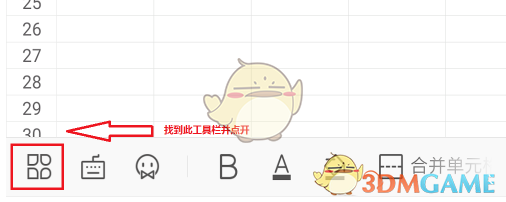
5. 打开图标后,在界面内向上滑动至底部,找到“调整大小”选项,点击后输入所需的单元格大小,最后按“回车”确认即可。
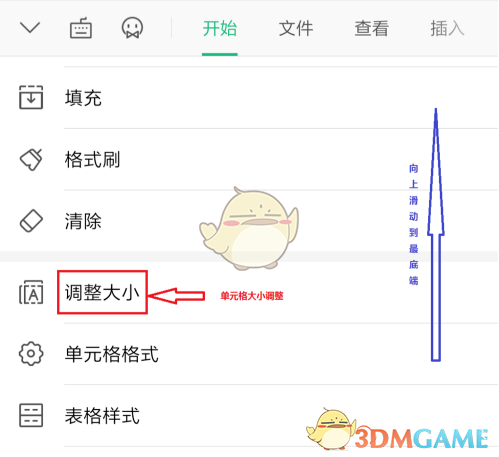

以上是调整金山文档单元格大小的方法,更多相关教程和资讯,请继续关注本站。
热门手游排行榜